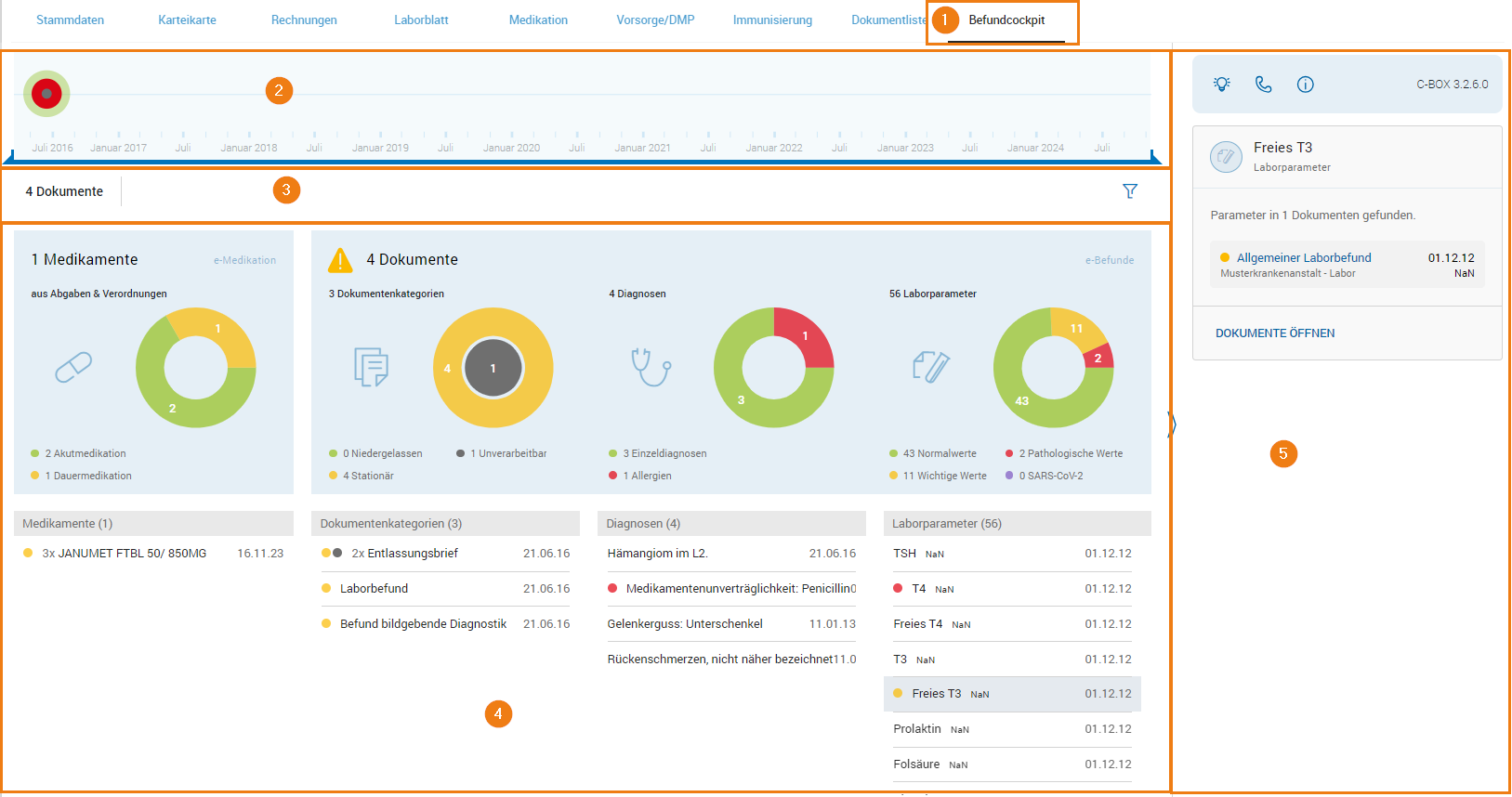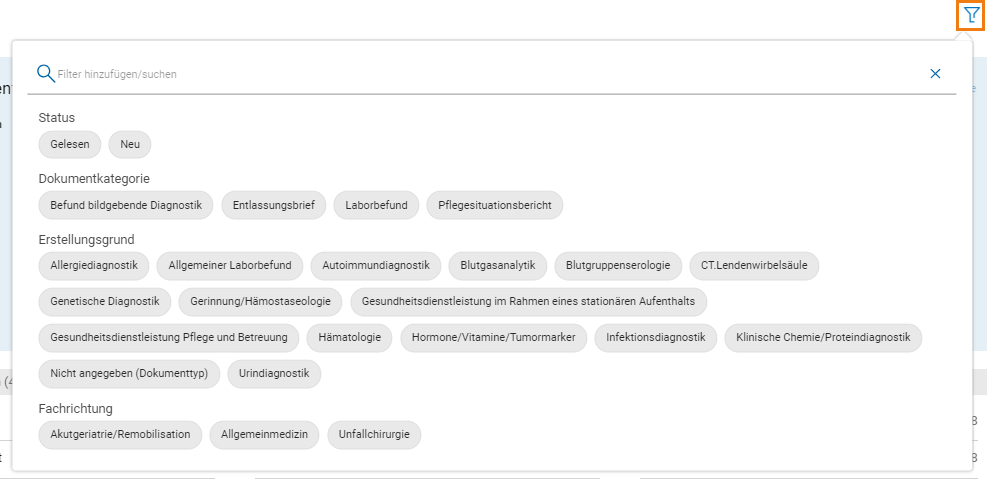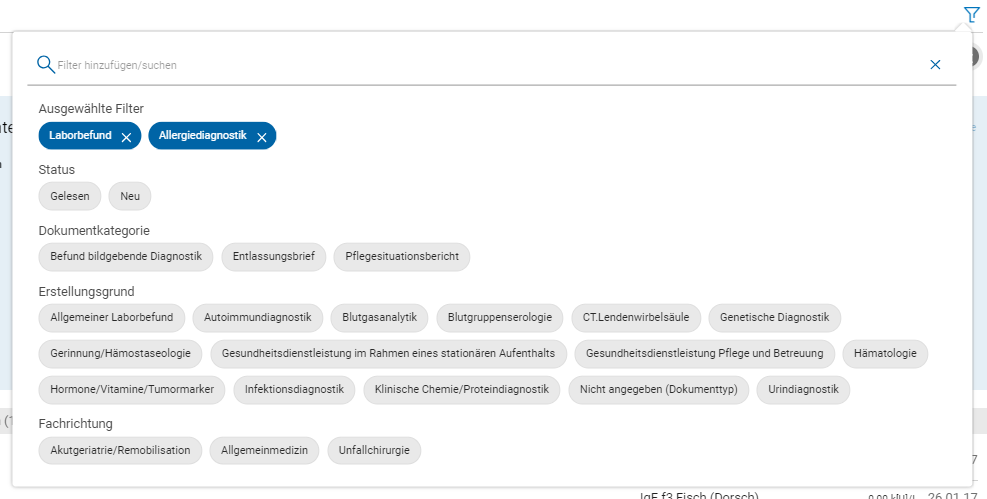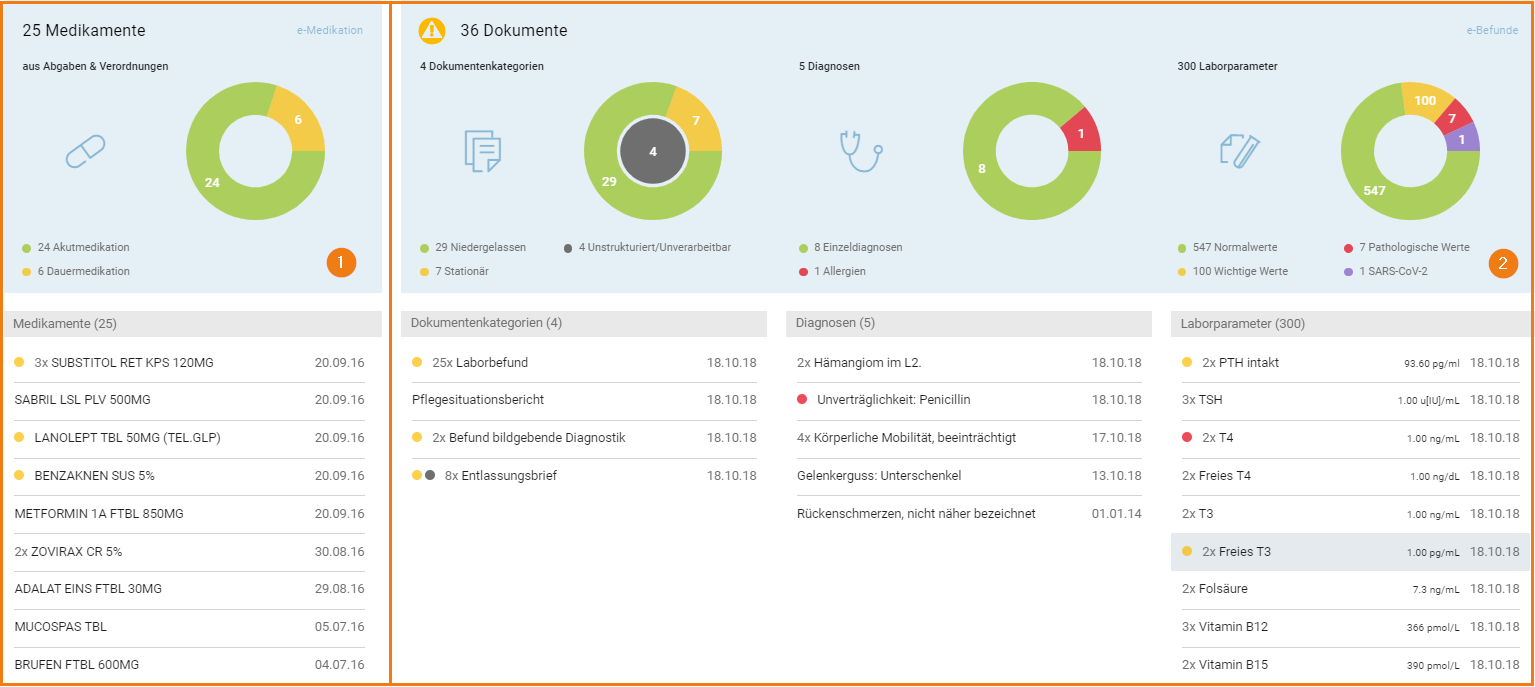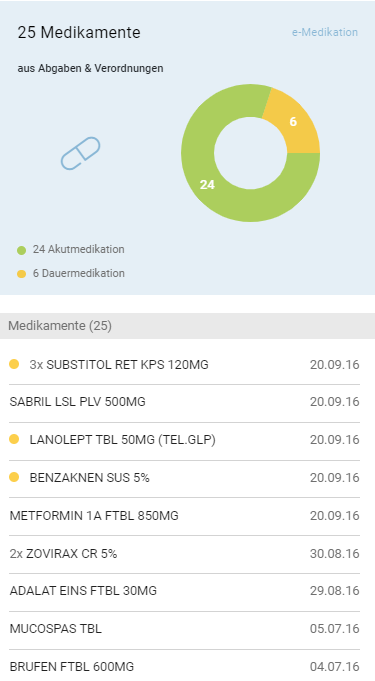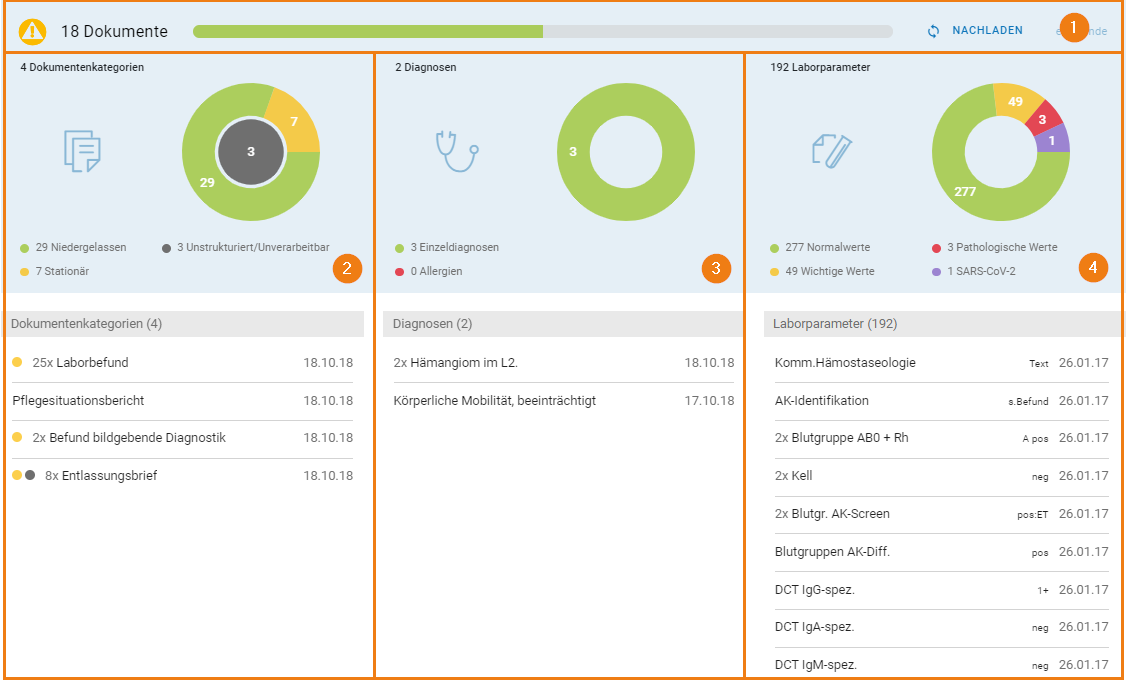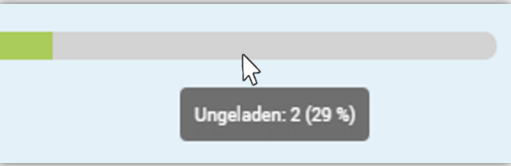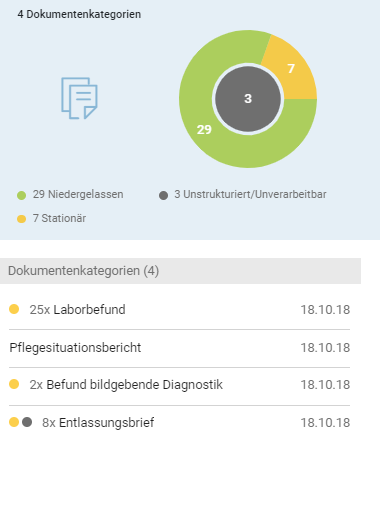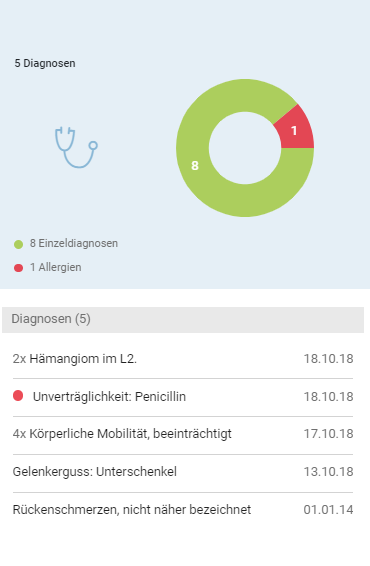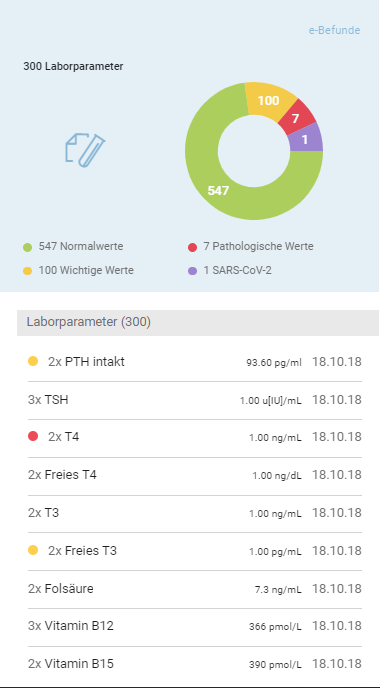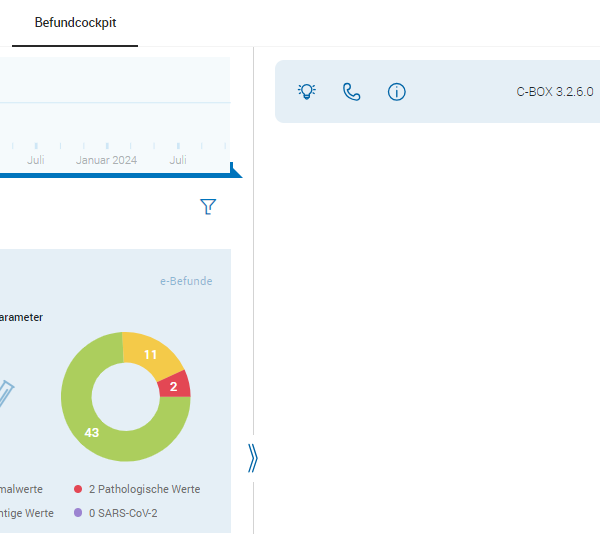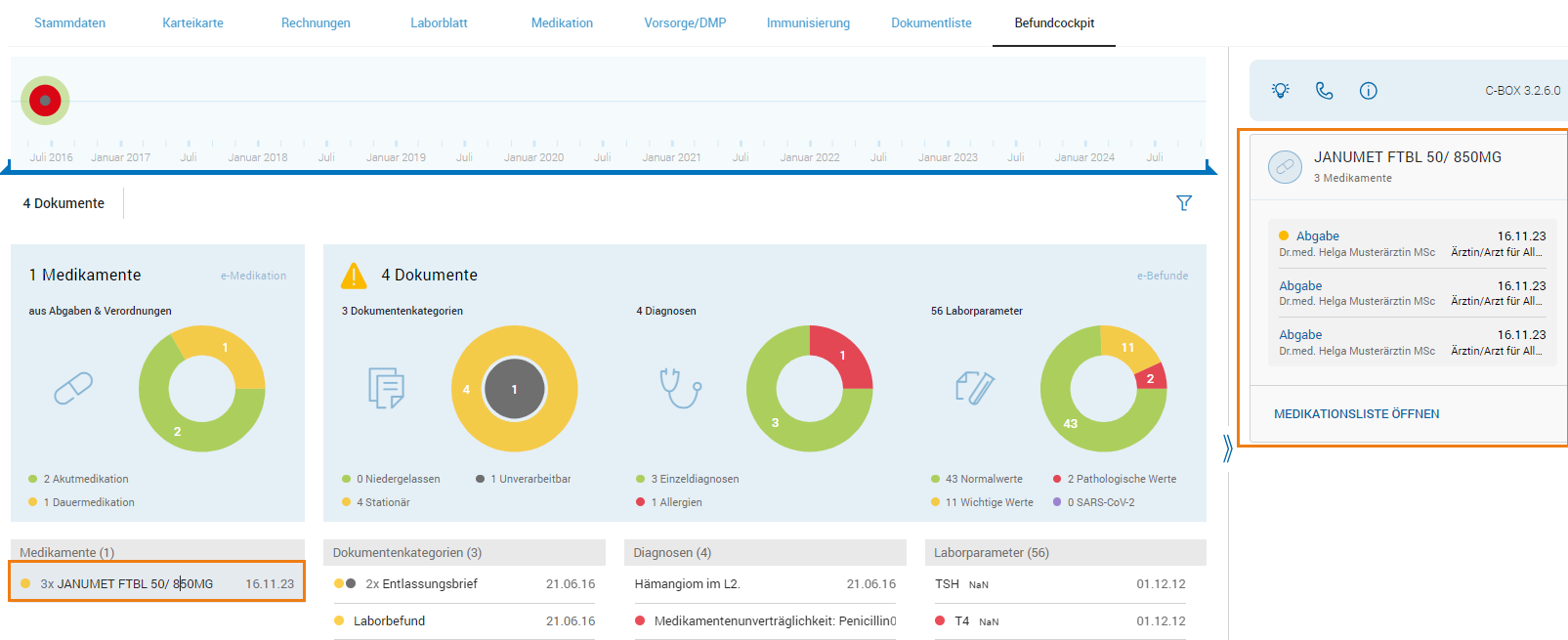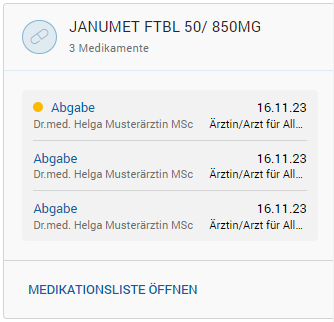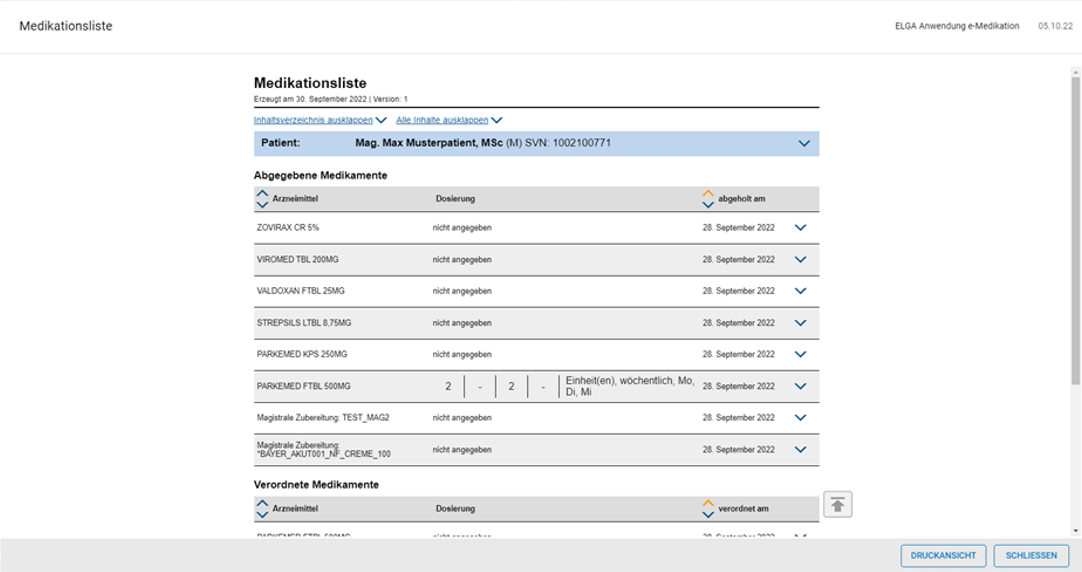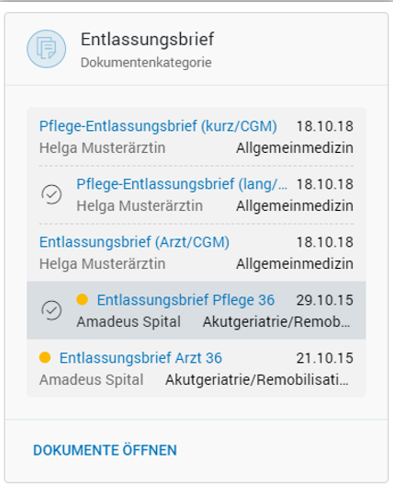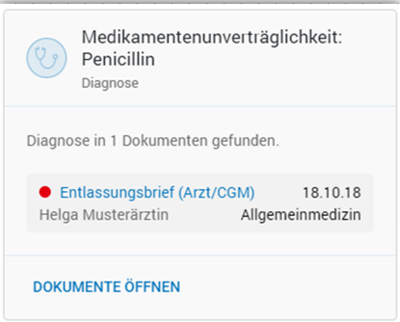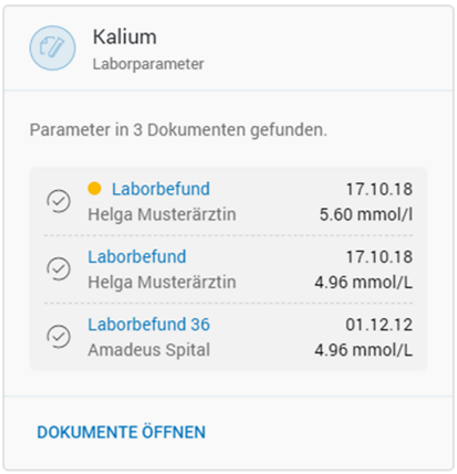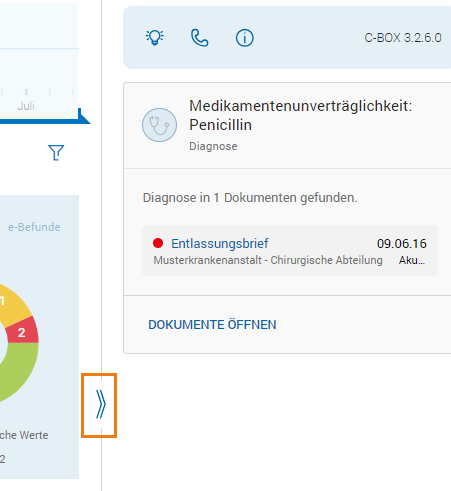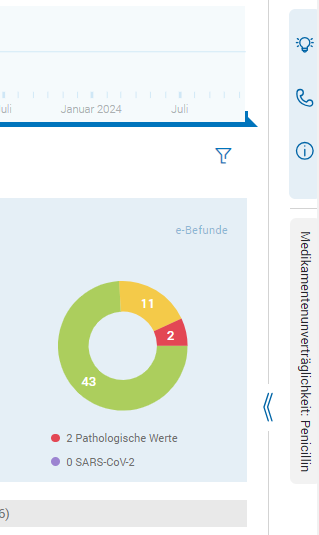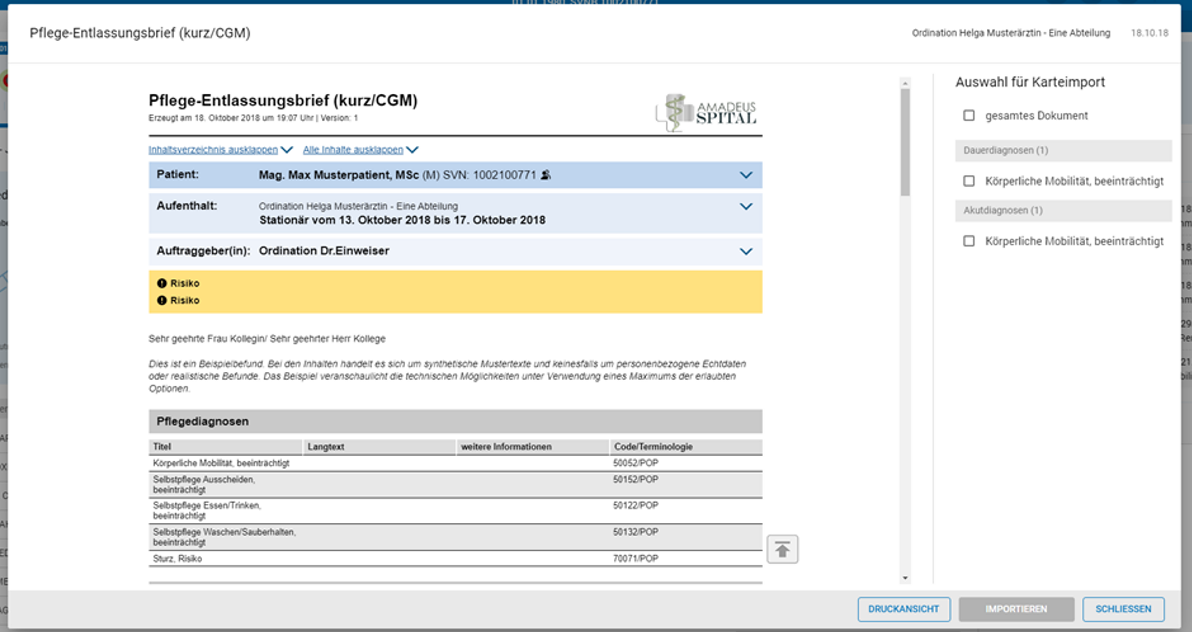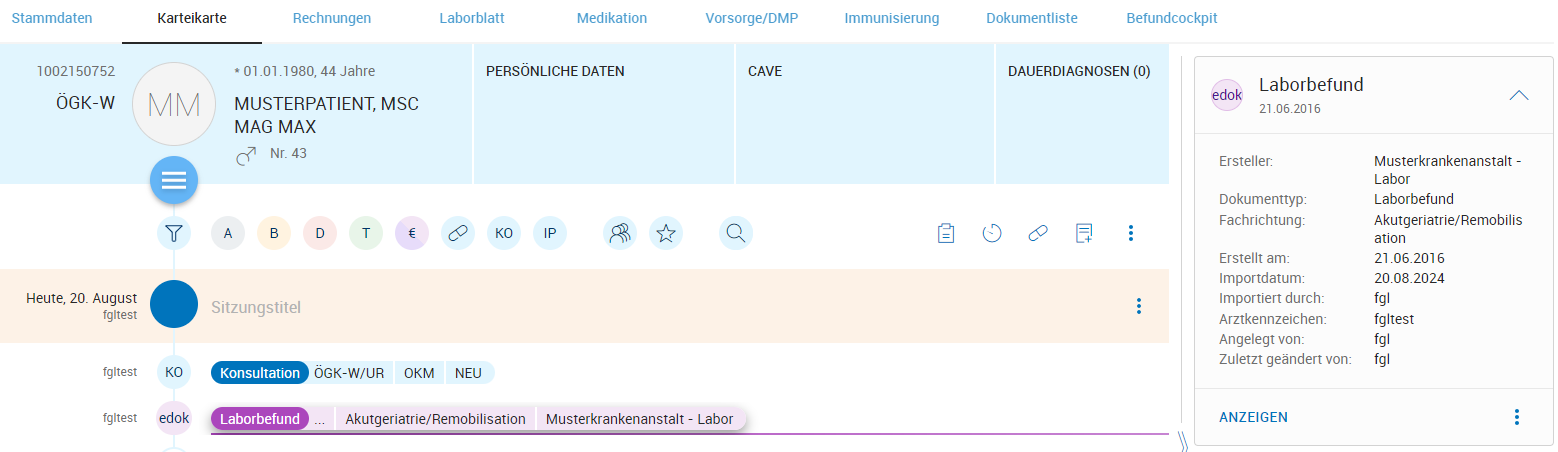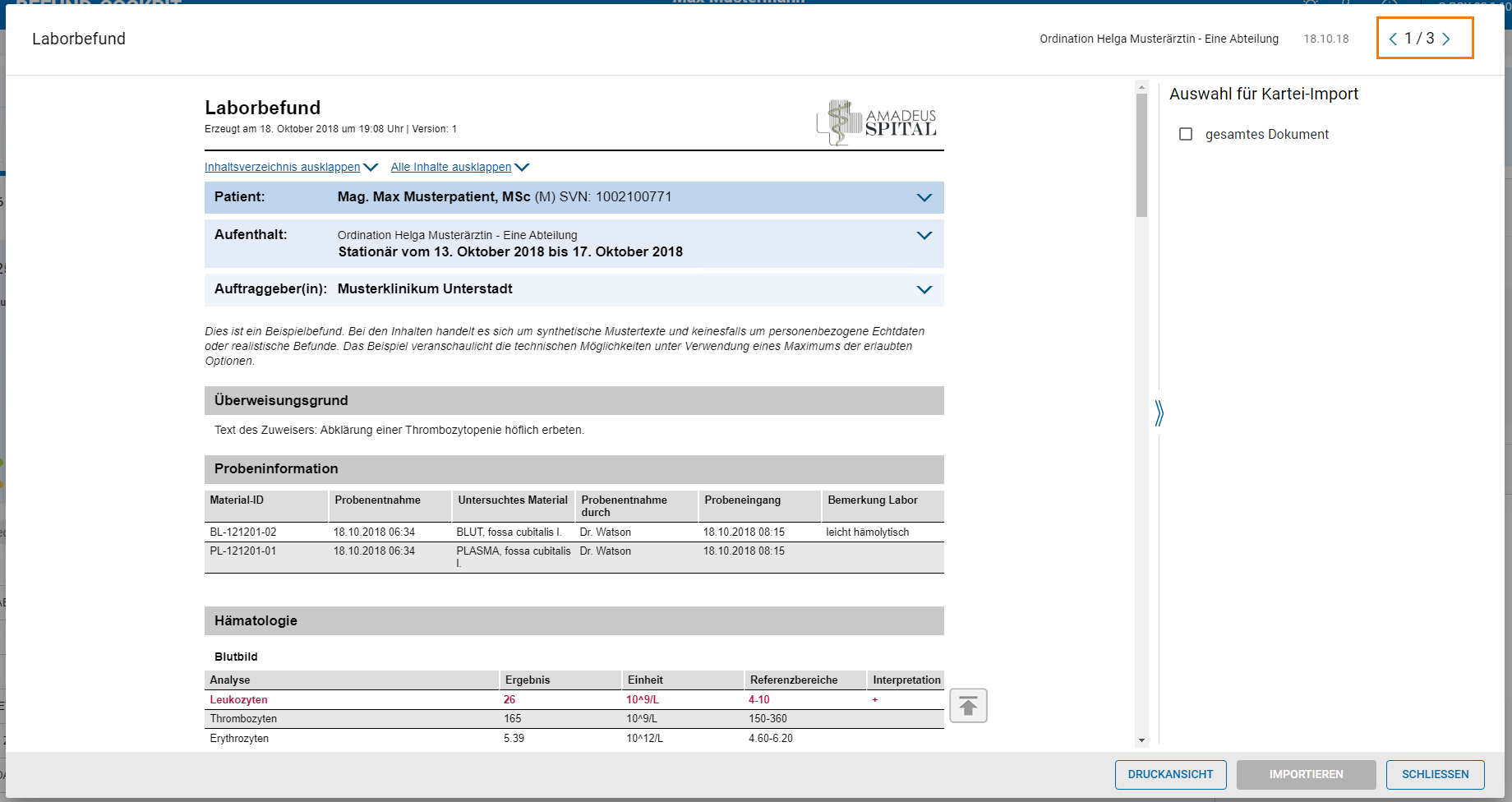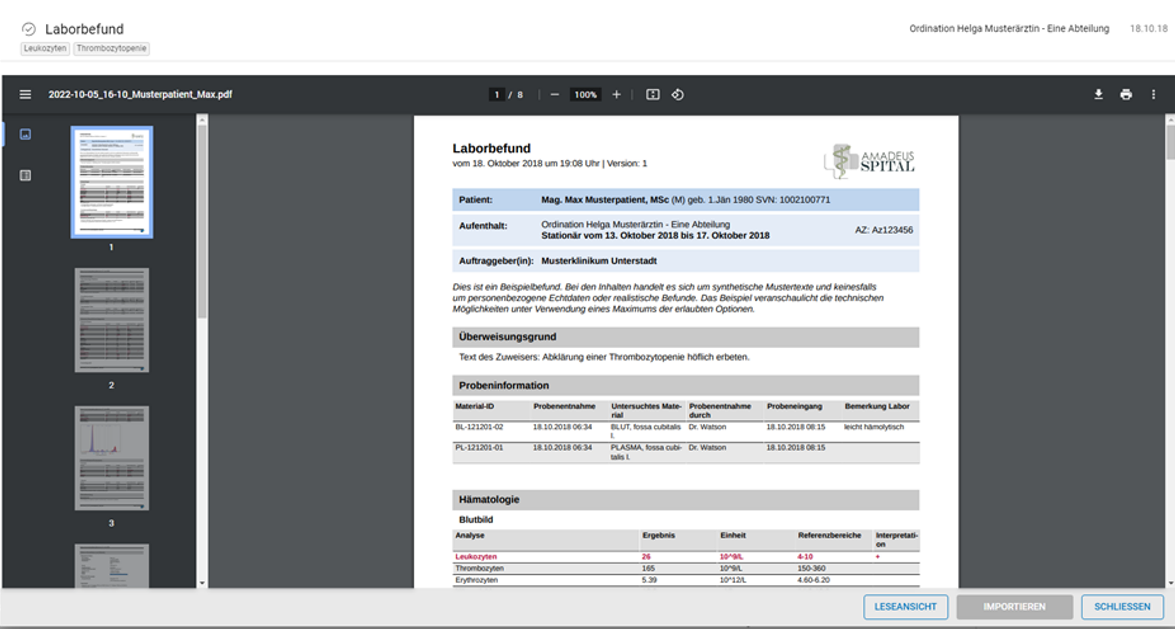Befund-Cockpit
Der neue Tab "Befund-Cockpit" in der Karteikarte zeigt alle zum Patienten in ELGA verfügbaren Dokumente in graphischer Form an. Das ELGA BEFUND-COCKPIT bedient sich der strukturierten Informationen in den vorhandenen ELGA-Dokumenten und stellt diese im Überblick dar. Die Informationen umfassen neben Dokumenten auch Diagnosen, Laborparameter und Medikamente des Patienten und werden in Form eines Ampelsystems abgebildet. Auf den ersten Blick ist erkennbar, ob tiefergehende Analysen von Detailangaben notwendig sind. Anhand der Zeitleiste können Rückschlüsse über den Entstehungszeitpunkt der medizinischen Daten gezogen werden.
Die Bedienoberfläche
# | Beschreibung |
|---|---|
1 | Aufruf BEFUND-COCKPIT |
2 | Zeitleiste |
3 | Filterleiste |
4 | Boxen + Detailanzeige |
5 | Kontextbereich |
Zeitleiste
Anhand der Zeitleiste lassen sich Rückschlüsse über den Entstehungszeitpunkt der medizinischen Daten ziehen: Wann liegen viele Informationen (große Kreise) vor und wie ist deren Relevanz anhand des Ampelsystems (rot – gelb – grün) einzustufen. Mit Klick auf einen bestimmten Zeitpunkt in der Zeitleiste wird ein Filter für den betreffenden Zeitraum (Monat und Jahr) aktiviert und die Darstellung in den Boxen bzw. in der Detailinformation wird aktualisiert und auf den Filter eingeschränkt. Zusätzlich bietet sich die Möglichkeit einen bestimmten Zeitraum mithilfe des Reglers festzulegen.
Filterleiste
Im rechten Bereich der Filterleiste befindet sich das Symbol , welches das Filtermenü öffnet.
Bei befülltem BEFUND-COCKPIT werden die Filtermöglichkeiten automatisch erstellt und im Filtermenü angezeigt. Durch Selektieren eines Filtereintrages, wird dieser aktiv und die Detailanzeige des BEFUND-COCKPITs entsprechend gefiltert. Die vorgeschlagenen Filter basieren auf folgenden Kategorien:
- Status des Dokuments
- Dokumentenkategorie
- Erstellungsgrund
- Fachrichtung
Pro Kategorie kann immer nur ein Filter ausgewählt werden.
Ausgewählte Filter werden im Filtermenü unter „Ausgewählte Filter“ angezeigt. Einzelne Filter können mit dem Symbol abgewählt werden.
Vorgeschlagene Filter werden nur bei einem befüllten BEFUND-COCKPIT angezeigt.
Nach dem Auswählen aller benötigen Filter und dem Schließen des Filtermenüs sind die selektierten Filter im rechten Bereich der Filterleiste sichtbar und können ebenfalls einzeln von der Auswahl entfernt werden.
Boxen + Detailanzeige
In den Ringdiagrammen (Boxen), sowie in der Detailanzeige werden alle Einträge / Dokumente eines Patienten, unter Berücksichtigung der gesetzten Filter, angezeigt. Derzeit wird zwischen zwei Bereichen unterschieden:
# | Bereich | Beschreibung |
|---|---|---|
1 | e-Medikation | Informationen werden der e-Medikation entnommen und sind nach Medikament gruppiert. Die Anzahl repräsentiert die Summer der Einträge in der Medikationsliste. |
2 | e-Befunde | Der e-Befunde Bereich umfasst alle Dokumente gruppiert nach Dokumentenkategorie. Außerdem werden die Dokumente nach gefunden Diagnosen/Laborparameter zusammengefasst und aufgelistet. |
Die verschiedenen Farben in den Boxen haben je nach Bereich andere Bedeutungen und werden in den Unterkapiteln genauer beschrieben. Unter den Boxen findet sich eine Auflistung der gefundenen Einträge. Die Listeneinträge sind gegebenenfalls farblich codiert, insofern diese einer der oben angeführten Kategorien zugeordnet werden können.
Bereich e-Medikation
In diesem Bereich werden alle Informationen der e-Medikation eines Patienten entnommen und nach Medikamenten gruppiert dargestellt.
Die Medikamente werden in folgende Kategorien unterteilt und dementsprechend farblich codiert:
Farbe | Beschreibung |
|---|---|
Akutmedikation (Einzelverordnung) | |
Dauermedikation |
Mit einem Klick auf einen einzelnen Bereich im Kreisdiagramm, kann die Auflistung nach Akutmedikation bzw. Dauermedikation gefiltert werden.
Pro Medikament ist ein Eintrag in der Liste ersichtlich. Dieser Eintrag beinhaltet die Anzahl der Verordnungen/Abgaben dieses Medikaments, die Medikamentenbezeichnung, sowie das Datum der jüngsten Verordnung/Abgabe. Dauermedikamente werden zusätzlich farblich codiert.
Durch einen Klick auf einen Listeneintrag öffnen sich im Kontextbereich die Details zu den Verordnungen bzw. Abgaben des Medikaments.
Bereich e-Befunde
er Bereich e-Befunde ist eine detaillierte Darstellung aller elektronischen Dokumente der ELGA eines Patienten. Neben der Unterteilung der Dokumente nach Dokumentenkategorie, werden auch gefundene Diagnosen, sowie Laborparameter explizit dargestellt und alle Dokumente, in welchen die Diagnose/der Laborparameter enthalten ist, aufgelistet. Zusätzlich können etwaige nicht geladene Dokumente nachgeladen werden.
# | Bereich | Beschreibung |
|---|---|---|
1 | Ladestatus Dokumente | Informationen werden der e-Medikation entnommen und sind nach Medikament gruppiert. Die Anzahl repräsentiert die Summer der Einträge in der Medikationsliste. |
2 | Dokumentenkategorien | Der e-Befunde Bereich umfasst alle Dokumente gruppiert nach Dokumentenkategorie. Außerdem werden die Dokumente nach gefunden Diagnosen/Laborparameter zusammengefasst und aufgelistet. |
3 | Diagnosen | Dieses Segment veranschaulicht alle in den Dokumenten codierten Diagnosen. Diese werden dabei zwischen Einzeldiagnosen und Allergien unterscheiden und dementsprechend farblich markiert. |
4 | Laborparameter | Hier werden alle dokumentierten Laborparameter nach Parameter gruppiert dargestellt und wichtige bzw. pathologische Werte farblich hervorgehoben. |
Ladestatus Dokumente
Im oberen Bereich befindet sich ein Fortschrittsbalken, welcher den aktuellen Ladestatus der gefundenen Dokumente widerspiegelt.
Farbe | Beschreibung |
|---|---|
Geladene Dokumente | |
Ungeladene Dokumente (Dokumente, die nicht im lokalen Zugriff des BEFUND-COCKPITs liegen) |
In den Tooltips der verschiedenen Kategorien in der Ladeleiste, sind weitere Details ersichtlich.
Sollten Dokumente noch ungeladen sein, können diese mithilfe der Schaltfläche NACHLADEN nachgeladen werden. Für den Fall, dass alle Dokumente geladen sind, wird der Ladefortschrittsbalken ausgeblendet.
Fehlerbehandlungen / Warnungen
Probleme, die sich beim Abfragen bzw. Verarbeiten der Daten ergeben haben, werden im linken Bereich des Ladestatus durch das Symbol angezeigt. Durch Klick auf das Symbol erfolgt eine detaillierte Information dazu. Folgende Probleme können auftreten:
- Dokumenten können nicht verarbeitet werden: die Dokumenteninhalte entsprechend nicht vollständig den Vorgaben der ELGA und können nicht bzw. nicht vollständig in die Cockpitansicht mit aufgenommen werden. Dies Dokumente werden in den Boxen bzw. in der Detailauflistung gesondert dargestellt.
- Nicht alle Dokumente sind im lokalen Zwischenspeicher und werden deshalb nicht analysiert. Um diese Dokumente in der Cockpitansicht zu berücksichtigen können die betroffenen Dokumente in den Zwischenspeicher nachgeladen werden. Dies erfolgt über das Symbol zum Nachladen . Das Nachladen kann je nach Anzahl der Dokumente etwas Zeit in Anspruch nehmen.
Dokumentenkategorien
In diesem Bereich werden alle gefundenen Dokumente eines Patienten nach Dokumentenkategorie gruppiert dargestellt. Dabei werden jene, welche aus dem niedergelassenen Bereich bzw. stationären Bereich kommen, farblich hervorgehoben. Zusätzlich ist ersichtlich, wie viele der gefundenen Dokumente unstrukturiert (nicht auswertbar) sind.
Farbe | Beschreibung |
|---|---|
Aus dem niedergelassenen Bereich stammend | |
Aus dem stationären Bereich stammend | |
Unstrukturiert (Dokumente die nicht ausgewertet werden können) |
Pro Dokumentenkategorie ist ein Eintrag in der Liste ersichtlich. Die Anzahl im linken Bereich des Eintrages bestimmt die Anzahl der gefunden Dokumente der jeweiligen Kategorie.
Durch einen Klick auf einen Listeneintrag öffnen sich im Kontextbereich die Details zu den einzelnen Dokumenten dieser Kategorie.
Diagnosen
Dieser Bereich dient zur Ansicht aller gefundenen Diagnosen eines Patienten. Die Listeneinträge sind nach Diagnose gruppiert und nach Befunddatum sortiert. Dabei wird zwischen Einzeldiagnosen und Allergien unterschieden und diese entsprechend farblich markiert.
Farbe | Beschreibung |
|---|---|
Einzeldiagnosen | |
Allergien |
Je gefundener Diagnose ist ein Eintrag in der Liste ersichtlich. Die Anzahl im linken Bereich des Eintrages bestimmt die Anzahl der Dokumente, in denen diese Diagnose erwähnt wird.
Durch einen Klick auf einen Listeneintrag öffnen sich im Kontextbereich die Details zu den einzelnen Dokumenten dieser Diagnose.
Laborparameter
In diesem Bereich werden alle Laborparameter in den Dokumenten eines Patienten aufgelistet. Dabei können auf einen Blick wichtige, bzw. pathologische Werte festgestellt werden.
Farbe | Beschreibung |
|---|---|
Normalwerte (innerhalb des Referenzbereichs) | |
Wichtige Werte (Oberhalb/Unterhalb des Referenzbereichs) | |
Pathologische Werte (Oberhalb/Unterhalb des Referenzbereichs und oberhalb/unterhalb einer Warngrenze) | |
SARS-CoV-2 Werte |
Die Anzahl im linken Bereich eines Listeneintrages bestimmt die Anzahl der Dokumente, in denen dieser Parameter gefunden wurde. Zusätzlich wird der zuletzt gemessene Wert angezeigt.
Durch einen Klick auf einen Listeneintrag öffnen sich in der Kontextbereich die Details zu den einzelnen Dokumenten, in denen der Parameter erwähnt wird.
Kontextbereich
Der Kontextbereich befindet sich auf der rechten Seite des Bildschirms und beinhaltet kontextbezogene Inhalte und Informationen.
Sobald ein Listeneintrag (Medikament, Dokumentenkategorie, Diagnose, Laborparameter) ausgewählt wird, werden dazugehörige Details zusätzlich im Kontextbereich angezeigt.
Kontextbereich – e-Medikation
Wird ein Medikament im Bereich e-Medikation ausgewählt werden im Kontextbereich alle Abgaben und Verordnungen zu diesem Medikament angezeigt.
Im Kontextbereich öffnet sich eine Liste mit den Informationen zu den einzelnen Einträgen des Medikaments. Die Überschrift der Liste gibt bekannt, welches Medikament ausgewählt wurde.
Pro Listeneintrag ist der Verordner, das Fachgebiet, das Abgabedatum/Verordnungsdatum und ob es sich um eine Abgabe oder Verordnung handelt, ersichtlich.
Mit einem Klick auf einen Listeneintrag öffnet sich die Medikationsliste des Patienten in der Dokumentenansicht. Diese kann ebenfalls über die Schaltfläche MEDIKATIONSLISTE ÖFFNEN angezeigt werden.
Kontextbereich – e-Befunde
Bei Auswahl einer Dokumentenkategorie, Diagnose oder eines Laborparameters im Bereich e-Befunde des BEFUND-COCKPITs wird eine Auflistung aller Dokumente, welche entweder dieser Dokumentenkategorie entsprechen oder in welchen die ausgewählte Diagnose / der ausgewählte Laborparameter gefunden wurde, dargestellt.
Das Symbol am Beginn eines Listeneintrages gibt an, ob das gesamte Dokument bereits in das lokale System importiert wurde.
Pro Dokument ist der Dokumentenname, das Erstellungsdatum, der Ersteller, sowie die Fachrichtung des Erstellers sichtbar.
Bei Laborparametern wird anstatt der Fachrichtung des Dokumentenerstellers, der Wert des Parameters in dem jeweiligen Dokument angezeigt.
Dokumente werden, analog zur Detailansicht des BEFUND-COCKPITs, farblich markiert.
Durch einen Klick auf ein Dokument im Kontextbereich, bzw. auf die Schaltfläche DOKUMENTE ÖFFNEN, werden alle bzw. nur das ausgewählte Dokument in der Dokumentenansicht geöffnet.
Kontextbereich einklappen/ausklappen
Der Kontextbereich kann bei Bedarf eingeklappt bzw. ausgeklappt werden. Das Einklappen erfolgt durch einen Klick auf das Symbol .
Der eingeklappte Kontextbereich bietet eine Minimalansicht, mit den derzeit geöffneten Sektionen.
Dokumentenansicht
Durch das Auswählen eines Dokuments wird die entsprechende Dokumentenansicht und somit das CDA-Dokument im aktuellen ELGA-Referenz-Stylesheet angezeigt.
Im rechten Bereich der Dokumentenansicht steht eine Auswahl für den Karteiimport zur Verfügung. Unter der Voraussetzung, dass das Dokument noch nicht in das lokale System importiert wurde, ist ein Kontrollkästchen „gesamtes Dokument“ ersichtlich.
Das gesamte Dokument kann im Anschluss über die Schaltfläche IMPORTIEREN in das lokale System übernommen werden.
Importierte Dokumente werden in der Karteikarte des Patienten als eigener Eintrag abgelegt und können jederzeit angezeigt oder gedruckt werden.
Beim Öffnen mehrere Dokumente kann mithilfe der Symbole in der rechten oberen Ecke der Dokumentenansicht zwischen den Dokumenten gewechselt werden.
Mithilfe der Schaltfläche DRUCKANSICHT kann das Dokument in der Druckansicht geöffnet werden.
Aus dieser Ansicht kann das Dokument bei Bedarf gedruckt werden.